ADS-2500W
Preguntas frecuentes y Solución de problemas |
¿Cómo configuro mi escáner ADS para escanear en red, sin recibir el mensaje “Error al enviar” (“Sending Error”) o “Error de envío” (“Submit Error”)?
Para solucionar el problema, siga los pasos que se detallan a continuación:
PASO 1: Verifique la configuración en la Administración basada en la Web
-
Presione el ícono HERRAMIENTA (“TOOL”)
 en la pantalla de su equipo Brother (en adelante, pantalla LCD).
en la pantalla de su equipo Brother (en adelante, pantalla LCD).
Seleccione Red (“Network”) => WLAN => TCP/IP y verifique la dirección IP del equipo.
Abra el navegador web y escriba la dirección IP de su equipo en el navegador web (por ejemplo: http://[la dirección IP de su equipo]).
Presione la tecla Intro en un teclado para abrir la Administración basada en la Web. -
Haga clic en la pestaña Escanear (“Scan”), Escanear a FTP/red (“Scan to FTP/Network”), seleccione Red (“Network”) en el Perfil 1 en la Administración basada en la Web.
Haga clic en Enviar (“Submit”).
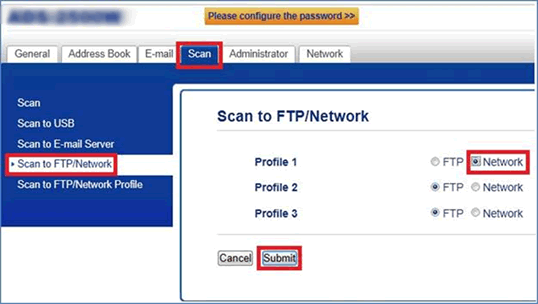
-
Haga clic en Escanear a FTP/perfil de red (“Scan to FTP/Network Profile”) y luego haga clic en el enlace Red (“Network”).
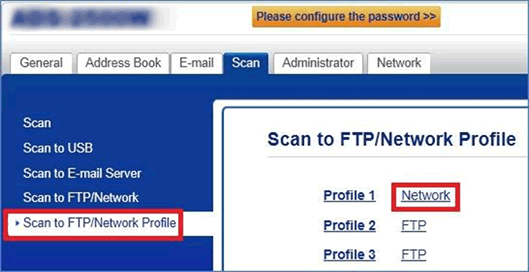
-
Complete Nombre de perfil (“Profile Name”), Dirección del host (“Host Address”), Directorio de almacenamiento (“Store Directory”), Nombre de usuario (“Username”), Contraseña (“Password”) y luego haga clic en Enviar (“Submit”).
Se mostrará un mensaje en la pantalla. Haga clic en Enviar (“Submit”).
Si recibe el mensaje de error Error de envío (“Submit Error”), verifique lo siguiente y vuelva a intentarlo:-
Los campos Nombre de perfil (“Profile Name”), Dirección del host (“Host Address”), Nombre de usuario (“Username”) y Contraseña (“Password”) son obligatorios.
Parte de la información que ingresó en los campos obligatorios, excepto el nombre del perfil y el directorio del host, no es correcta.
-
Nombre de perfil (“Profile Name”) puede tener hasta 15 caracteres.
-
Dirección del host (“Host Address”) es el nombre de dominio de su servidor de red (por ejemplo: mypc.example.com) (hasta 64 caracteres) o la dirección IP de su servidor de red.
-
Directorio de almacenamiento (“Store Directory”) es la carpeta donde desea almacenar sus documentos escaneados (hasta 60 caracteres).
-
Nombre de usuario (“Username”) es un nombre de inicio de sesión al que tiene acceso a su carpeta de red (hasta 96 caracteres). Si está en una red de dominio, primero debe ingresar el nombre de dominio y luego su nombre de usuario (como Dominio\Usuario).
- El campo Contraseña (“Password”) puede tener hasta 32 caracteres.
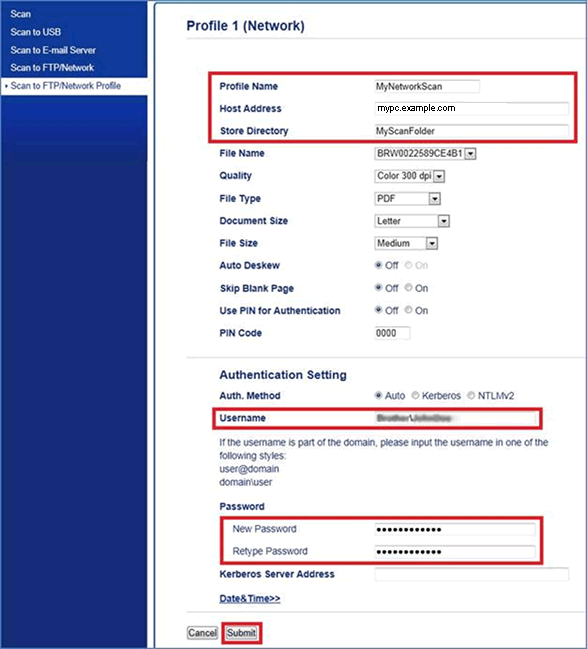
-
Los campos Nombre de perfil (“Profile Name”), Dirección del host (“Host Address”), Nombre de usuario (“Username”) y Contraseña (“Password”) son obligatorios.
PASO 2: Usar Escanear a red (“Scan to Network”)
-
Vaya a su equipo Brother y coloque su documento en el alimentador automático de documentos (ADF).
-
Deslice el dedo hacia la izquierda o hacia la derecha o presione las flecha hacia la Izquierda o hacia la Derecha para mostrar Escaneo 1 (“Scan 1”)(para ADS-2500W/2600W) o Red (“Network”) (para ADS-1500W/1600W).
Presione A red (“to Network”).
-
Deslice hacia arriba o hacia abajo o presione la flecha hacia Arriba o hacia Abajo para elegir uno de los perfiles de servidor de red enumerados que haya configurado (como “MyNetworkScan" en el campo Nombre del perfil [“Profile Name”] en la pantalla anterior).
-
Presione Inicio (“Start”) para escanear a red. La pantalla LCD mostrara Conectando (“Connecting”). Cuando la conexión a la red sea exitosa,
el equipo comienza el proceso de escaneado.
Si recibe el mensaje Se agotó el tiempo de espera del servidor (“Server Time Out”), haga lo siguiente:-
Verifique que el enrutador o punto de acceso inalámbrico esté encendido.
-
Verifique que el servidor esté encendido.
-
Apague su equipo Brother desenchufando el cable de electricidad del conector de pared (toma) y vuelva a conectarlo. Repita el Paso 1-b.
-
Verifique que tiene permiso de escritura para la carpeta de destino.
-
Regrese al Paso 1-c para verificar la carpeta Directorio de almacenamiento (“Store Directory”).
Confirme que lo ingresó correctamente sin errores ortográficos.
Presione el botón Opciones (“Options”) solo si desea realizar algún cambio en la configuración actual de Escaneo por ambas caras (“2-sided Scan”), Tipo de escaneo (“Scan Type”), Resolución (“Resolution”), Tipo de archivo (“File Type”), Tamaño de documento (“Document Size”), Tamaño de archivo (“File Size”) (solo para ADS-2500W), Alineación automática (“Auto Deskew”), Omitir página en blanco (“Skip Blank Page”) y Nombre de usuario (“User Name”).
-
Verifique que el enrutador o punto de acceso inalámbrico esté encendido.
